Memperbaiki Driver NVIDIA Tidak Mendownload, Menginstall, Mendeteksi, Loading atau Berfungsi di Windows 10/11
Driver adalah bagian terpenting dari software yang berjalan beriringan dengan system operasi dan membiarkan komponen komputer anda melakukan tugasnya dengan mudah. Apapun yang kita lihat di layar PC kita atau aspek visual dari PC kita ditangani oleh driver graphics. Ini membantu kita mengatur ukuran, kualitas dan warna yang sempurna sesuai dengan ukuran layar monitor kita. Driver diupdate secara teratur untuk mendapatkan performa/kinerja terbaik dengan tweak terbaru.
Namun, beberapa pengguna mengalami masalah dengan driver NVIDIA. Ada yang tidak bisa mendownload, ada yang tidak bisa menginstall dan lain sebagainya. Masalah ini dapat diperbaiki dengan mudah dan saya memiliki beberapa solusi yang membantu anda mengatasi error apapun yang anda lihat dengan driver NVIDIA. Mari kita lihat apa itu dan perbaiki masalahnya.
Memperbaiki Driver NVIDIA Tidak Mendownload, Menginstall, Mendeteksi, Loading atau Berfungsi
Dalam panduan ini, saya akan menunjukkan kepada anda bagaimana anda dapat memperbaiki driver NVIDIA yang tidak mendownload, menginstall, mendeteksi, loading atau graphics card tidak berfungsi di PC Windows 10 atau Windows 11 anda. Jadi, jika anda melihat error yang terkait dengan driver NVIDIA, maka anda dapat menggunakan metode berikut dibawah ini untuk memperbaikinya.
1. Periksa Koneksi Fisik
Ada kemungkinan besar bahwa graphics card anda sudah terpasang dengan benar. Jika sebelumnya berjalan dengan benar, maka anda dapat melepaskan graphics card dan bersihkan graphics card anda, termasuk slot PCI Express pada motherboard. Koneksi fisik lain seperti kabel dan komponen PC juga dapat menyebabkan masalah. Jadi, pastikan semua koneksi tersebut terpasang dengan baik saat. Setelah dibersihkan dan di perbaiki, coba install kembali driver NVIDIA di PC anda.
2. Akhiri Task yang Terkait dengan Driver NVIDIA
Terkadang anda mungkin melihat error ini saat mencoba mengupdate driver NVIDIA yang ada saat masih berjalan di background. Anda harus menutupnya menggunakan Task Manager. Untuk itu, buka Task Manager dengan menekan tombol Ctrl + Shift + Enter, kemudian klik kanan pada semua proses yang terkait dengan NVIDIA dan pilih End Task untuk menghentikannya. Setelah itu, coba install kembali drivernya.
Jika anda masih tidak dapat menginstallnya, maka uninstall driver NVIDIA melalui Device Manager atau aplikasi pihak ketiga manapun. Kemudian restart PC anda dan coba install kembali driver NVIDIA. Artikel ini akan membantu anda melakukan clean install driver graphics card NVIDIA pada PC anda.
3. Download Driver yang Benar Secara Manual
Ketika driver yang anda download tidak cocok dengan perangkat anda, maka anda akan menghadapi masalah saat menginstallnya di PC anda. Jadi, anda harus mendownload driver NVIDIA versi yang tepat yang sesuai untuk hardware dan komponen PC anda. Dengan driver yang tepat, anda tentunya dapat menginstallnya tanpa masalah.
4. Update Windows
Jika anda masih menghadapi masalah dengan driver NVIDIA, maka anda harus memeriksa Windows Optional Update secara manual dan menginstallnya jika ada. Update akan memperbaiki error konfigurasi yang terkait dengan driver NVIDIA dengan menginstall atau mengupdatenya secara otomatis.
Masalah anda mungkin telah diperbaiki sekarang. Ada banyak aplikasi pihak ketiga yang dapat digunakan untuk menginstall atau mengupdate driver.
Anda kemudian dapat membaca artikel saya lainnya tentang Nvidia Control Panel : semua yang harus anda ketahui atau apa itu Nvidia DLSS dan bagaimana cara menggunakannya?
Sekian tutorial kali ini. Semoga bermanfaat dan membantu anda dalam memperbaiki driver NVIDIA tidak mendownload,menginstall, mendeteksi, loading atau berfungsi di Windows 10 atau Windows 11 anda. Jangan lupa tinggalkan komentar anda dibawah ini untuk berbagi pemikiran serta pengalaman anda dalam mengikuti tutorial ini. Terimakasih dan GBU. BERSATU LAWAN COVID-19!!


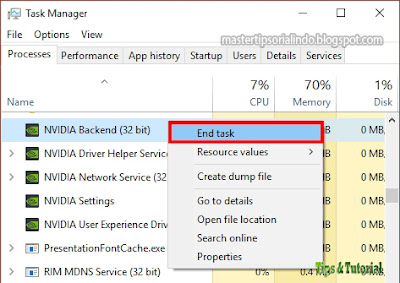
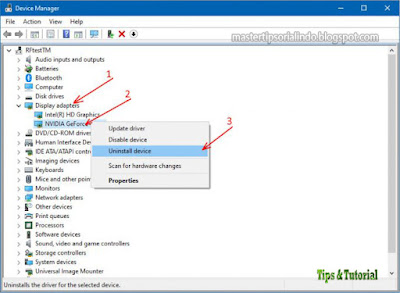

Post a Comment for "Memperbaiki Driver NVIDIA Tidak Mendownload, Menginstall, Mendeteksi, Loading atau Berfungsi di Windows 10/11"